手机刷Linux变身树莓派个人建站 (一) 刷Linux
home
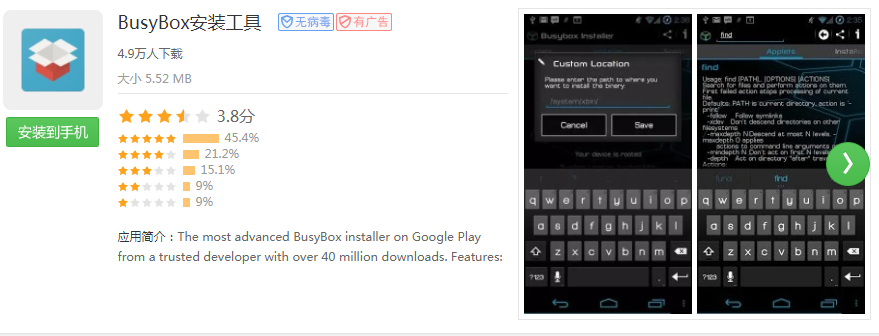
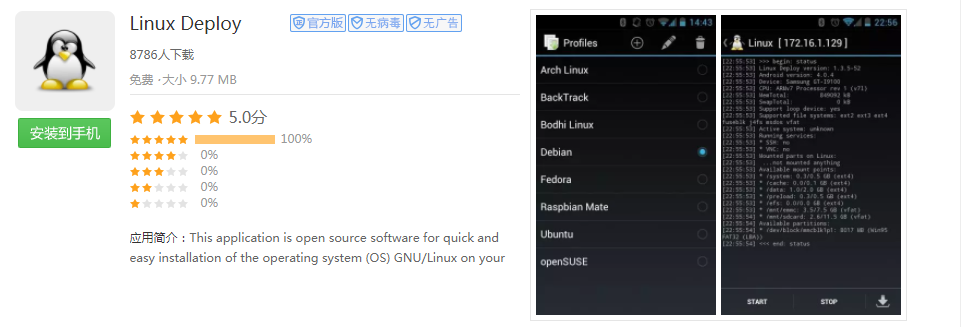
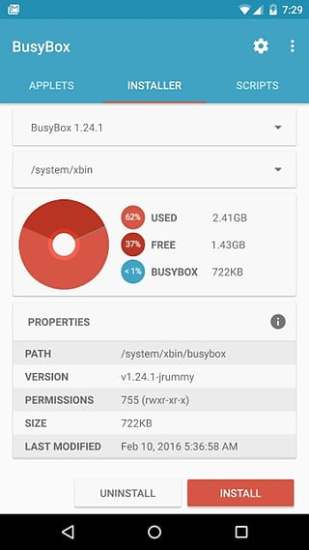
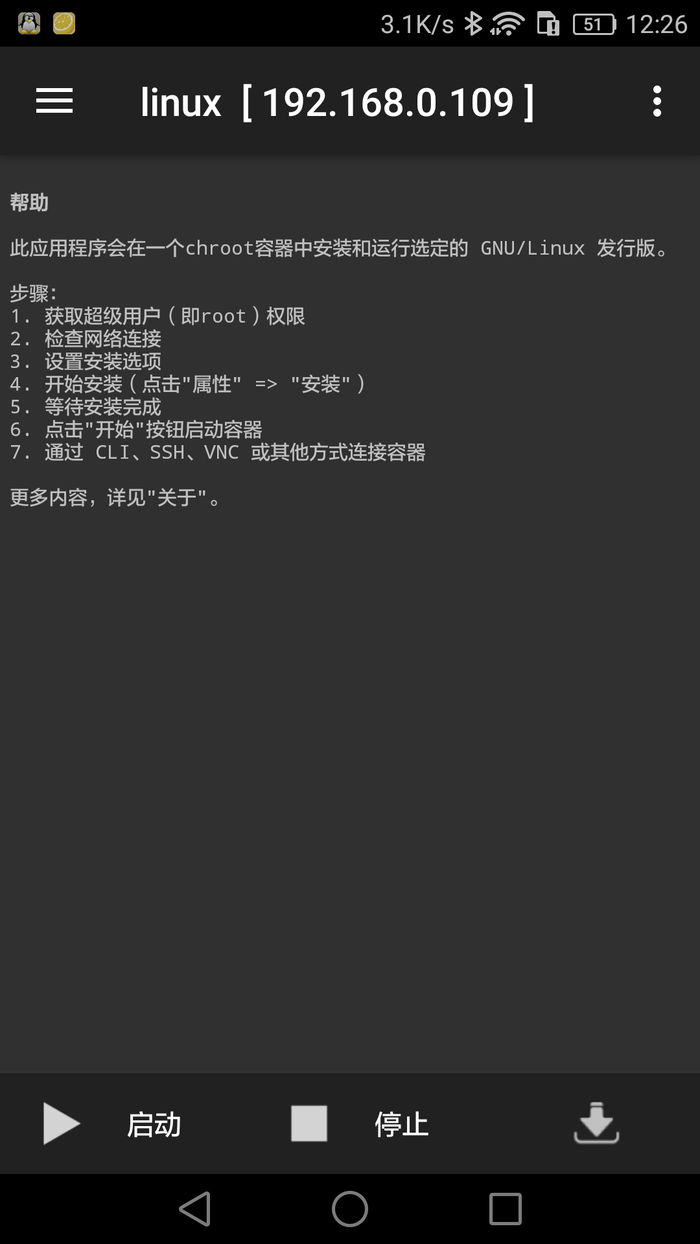
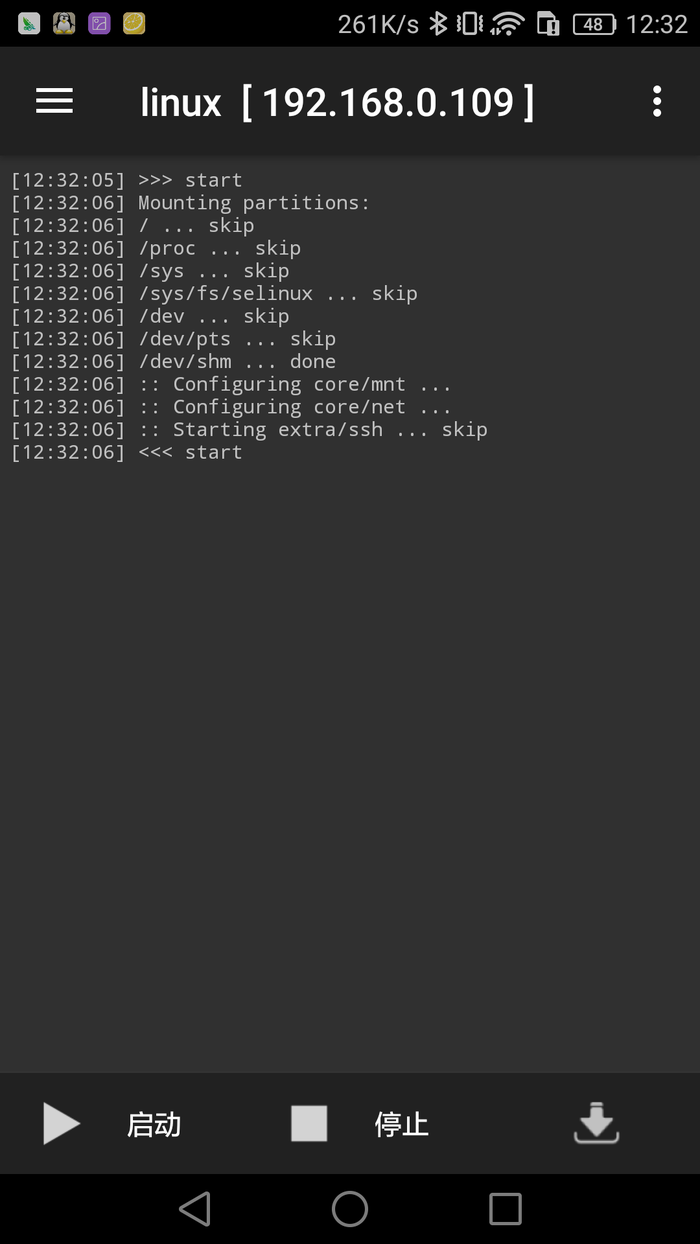
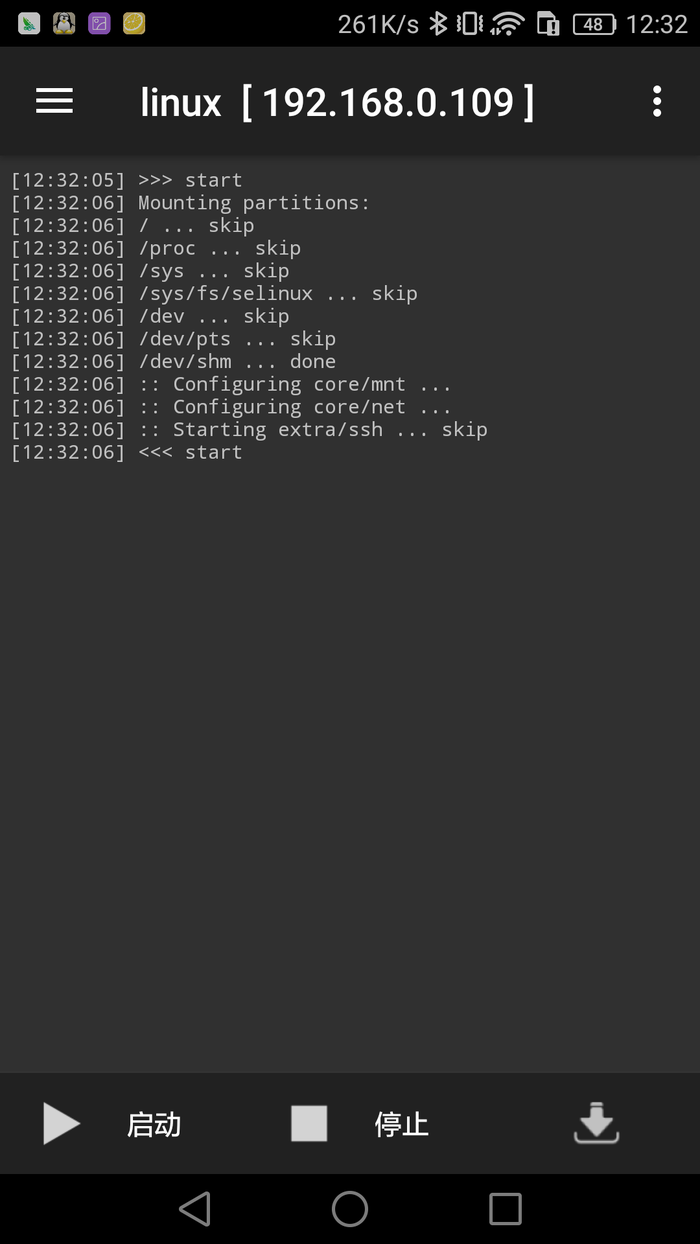
教程目录:
第一章节 手机内模拟器刷Linux
一、思路
开始之前重点解释一下这篇东西是用来干嘛的
4章节全部完成以后,手机会变成一个linux服务器,通过花生壳免费获得的域名,别人访问域名就可以看到你的服务器里tomcat容器里的网站,还可以通过ssh端口通过互联网远程ssh控制服务器。
- 由于Linux原生就支持树莓派,沾了树莓派光,系统和软件都支持arm架构,安卓机油有福了。
- 安卓通过APP工具装Linux虚拟机(纯终端 无图形界面版本)
- Linux启动后 通过SSH控制 安装 JDK TOMCAT MYSQL 花生壳
- 花生壳设置DDNS,把本机地址和端口映射到公网 把Linux的80和22端口映射出去。
- 通过公网地址+22端口 可以远程SSH,公网地址加80可以访问Tomcat
- 通过JAVA开发,打成war包,放到tomcat下,访问公网地址加二级域名即可访问到个人网站。
- 严重提醒:博主折腾了2周才将将跑通,本教程可能遇到的天坑巨多,一坑还比一坑坑。要有心理准备。
- 开始之前确定手机已经Root 并有超过4G的剩余空间
本教程需要的工具有
一台可以root的安卓手机 保持连着wifi 剩余空间大于4G
一台电脑用来ssh控制手机里的Linux
二、手机安装Linux
首先手机安装2个安卓app BusyBox安装工具 & Linux Deploy (链接是应用宝)
1、BusyBox
这个安装基本无脑的,下载完第一次启动就会请求Root权限,必须点击同意Root,然后程序第一次运行要等一会,结束再按一下INSTALL,选智能安装,再等一会提示成功就好了。
2、Linux Deploy
这玩意百度上到处是教程,建议自行百度
我说说重点,前面那个截图和链接是应用宝的 LinuxD的版本是2.0.5
我个人更喜欢2.0.4建议读者自己百度找一个
2.04的界面如下
重点是坑有下面这些
- 系统建议选择Ubuntu or Centos ,Ubuntu后期更方便一点点 Centos性能给力稳定性强
- 为了能顺利走完推荐和博主一样选Ubuntu或者其他Debian家族的系统。
- 不是很赶时间的话建议用默认镜像源地址,虽然慢,但是一次成的概率灰常高,最多也就半天,等吧。
- 不推荐使用图形界面,手机性能吃紧,图形的√去掉,SSH则必须勾上,否则后面不能远程终端控制。
- 镜像文件大小手动设置建议4G,格式ext4,因为很多手机存储是FAT32格式,单文件大于4G会报错,4G还勉强够用
- 用户密码建议改个自己能记住的
安装完成没报错的话可以直接点击启动
如果一直到看到 <<<start 都没报错,那恭喜你已经成功一半了。已经有一个linux系统的树莓派了,可以进入下一步。
如果是有问题的话,可以在这一步多用心折腾下。我大概也就装了十几次就完美了。
最终需要达成的效果图 重点是没有fail 另外这里需要记住IP地址 后面SSH时候需要用到
本篇完,查看下一篇建议回到本页最上面的目录手动选择。

